Guia de Comércio do Facebook
O Facebook não dá sinais de desaceleração, na verdade, está destinado a ser um ponto focal do futuro e-commerce. Agora tem a opção de fazer checkou...
Use o canal de vendas do WhatsApp Business para comércio conversacional para impulsionar as suas vendas e alcançar um público mais amplo! Com esta aplicação, pode enviar notificações de encomendas aos clientes que optarem por essa escolha durante o checkout.
Porque deve considerá-lo um canal de vendas importante para o seu negócio?
Aqui ficam algumas estatísticas:
81% das pessoas enviam uma mensagem a uma empresa para perguntar sobre um produto ou serviço.
74% das pessoas enviam uma mensagem a uma empresa para fazer uma compra.
75% enviam uma mensagem a uma empresa para obter suporte para um produto ou serviço.
Alguns dos principais benefícios deste canal de vendas são:
Notificar os seus clientes em tempo real, sobre o estado das suas encomendas;
Enviar informações de pagamento através de uma mensagem do WhatsApp (exemplo: referência Multibanco, informação de transação, etc.) para facilitar ao cliente o pagamento, mesmo quando perde acesso à internet;
Aumento das vendas devido à recuperação de encomendas abandonadas, através de uma notificação com um link enviado para o WhatsApp;
Facilitar um contacto mais direto e pessoal com os seus clientes após o checkout.
Os diferentes tipos de notificações são unicamente enviados se todas estas condições se aplicarem:
O campo personalizado de número de telemóvel precisa de estar ativado nas definições de checkout.
O campo personalizado de checkout para receber as notificações de WhatsApp precisa de ser ativado pelo consumidor durante o checkout.
O cliente tem de inserir um número de telemóvel válido no campo personalizado de checkout (isto inclui o código de país / número internacional ex. +351 911911911, recomendamos que use a versão 2 do checkout, já que tem um campo específico para o código do país, de forma a assegurar que o número de telemóvel está corretamente configurado).
Nenhum dos campos necessários ao envio da mensagem pode estar vazio.
Atualmente temos 4 tipos diferentes de notificações:
Encomenda Abandonada - Quando uma encomenda muda para o estado Abandonado, é enviada uma mensagem/notificação. As seguintes variáveis são incluídas na mensagem: store_name, customer_name, recover_order_url.
Encomenda Confirmada - Quando uma encomenda muda para o estado Pago, é enviada uma mensagem/notificação. As seguintes variáveis são incluídas na mensagem: store_name, customer_name, order_number, order_total (moeda corrente dependendo do template).
Informação de Encomenda - Quando uma encomenda muda para o estado Pagamento Pendente, é enviada uma mensagem/notificação. As seguintes variáveis são incluídas na mensagem: store_name, customer_name, order_number, order_total. O proprietário da loja pode escolher os métodos de pagamento que irão acionar esta notificação. Atualmente, está ativado apenas para os seguintes métodos de pagamento: manual, ifthenpay multibanco, SIBS multibanco.
Encomenda Enviada - Quando uma encomenda muda para o estado Enviado, é enviada uma mensagem/notificação. As seguintes variáveis são incluídas na mensagem: store_name, order_number, shipping_address and shipping_method.
Existem ainda outras mensagens que o sistema envia:
Resposta Automática - Enviada quando um consumidor envia uma mensagem por WhatsApp para o número do Bot da Jumpseller. Iremos procurar a última loja com a qual o cliente interagiu através do WhatsApp e enviar uma resposta automática que contém o link para poder conversar diretamente (link wa.me) e um url da loja.
Mensagem de Cancelamento de Subscrição - Se o cliente cancela a subscrição das notificações promocionais, é enviada uma mensagem automática a comunicar o sucesso do cancelamento (atualmente esta opção só está disponível para notificações de abandono de encomendas).
Se pretender utilizar um número Whatsapp existente, terá de o migrar da app móvel para a plataforma empresarial do Whatsapp.
Nota: É importante fazer uma cópia de segurança da app WhatsApp antes de efetuar a migração. Ao mudar para a plataforma WhatsApp Business, não será possível utilizar o mesmo número na app móvel normal do WhatsApp. É aconselhável atribuir um número alternativo para ser utilizado na plataforma WhatsApp Business, para que a sua aplicação e dados pessoais do WhatsApp não sejam afetados.
Para migrar um número, siga as instruções da META no gestor comercial da sua conta META, seguindo as instruções
Após migrar o número de telemóvel para a plataforma empresarial do WhatsApp, não poderá utilizá-lo na app do WhatsApp ao mesmo tempo.
No entanto, tem a opção de selecionar um número de telemóvel pré-verificado fornecido pela Jumpseller. A seleção de um número de telefone pré-verificado durante a instalação implica um custo mensal adicional (2 EUR/mês).
No seu painel de administração instale o WhatsApp Notifications.

Conecte-se a partir da sua conta de Facebook.
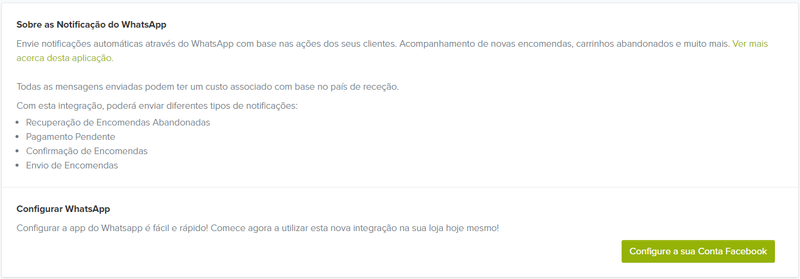
Dê as permissões e clique em continuar.


Conecte a sua conta Meta Business, adicione o seu país e o link para o seu site.

Crie ou selecione o seu perfil de WhatsApp Business. Para utilizar o seu número de telemóvel, clique em “Criar um novo perfil do WhatsApp Business” na barra de seleção.


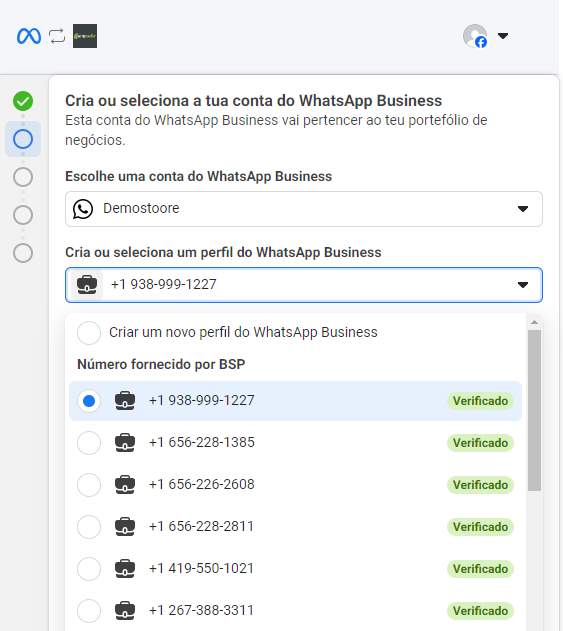
Depois de ter selecionado um número de telefone, podes adicionar mais algumas informações sobre a tua empresa. Recomenda-se que adicione estas informações, uma vez que ficarão visíveis no seu perfil do WhatsApp.
A seguir, precisa de selecionar um método de verificação onde receberá o código para concluir o processo.

Agora pode ver os modelos de mensagem disponíveis e ativá-los de acordo com as suas necessidades.

Pode ativar cada uma das notificações disponíveis. Ao ativar uma opção, será criado automaticamente um webhook para essa notificação específica na loja (por exemplo, a notificação de Encomenda Confirmada irá criar um webhook para Encomenda Paga).

Dentro de cada tipo de notificação, pode ver o template da mensagem, que inclui variáveis entre { {} } que serão alteradas pelos valores correspondentes a essa notificação. A partir daqui, pode enviar a si mesmo uma mensagem de teste (que ainda será cobrada).

Assim que o serviço começar a funcionar, os seus clientes irão receber mensagens através do WhatsApp como esta:

Também pode suspender o serviço para desativar a aplicação, o que irá apagar automaticamente o campo personalizado de checkout criado durante a configuração da aplicação.
Também pode utilizar os modelos existentes e modificá-los, o que lhe permitirá enviar uma mensagem de saída personalizada aos clientes.
No menu WhatsApp, clique em Configuração. Na secção Notificações automáticas do WhatsApp, pode clicar em qualquer mensagem e modificá-la.
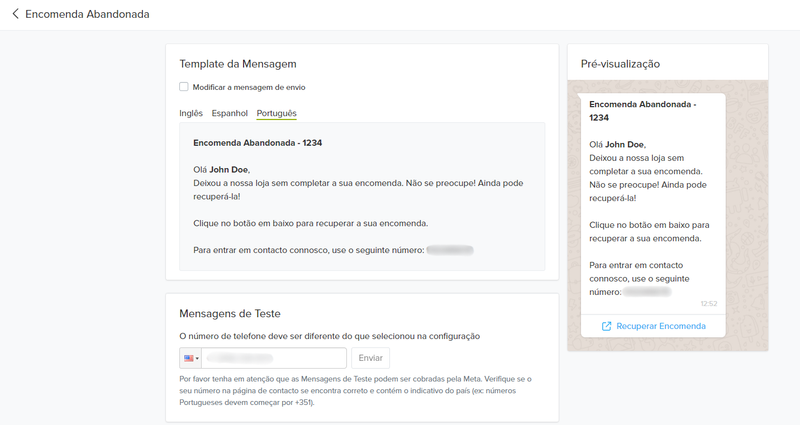
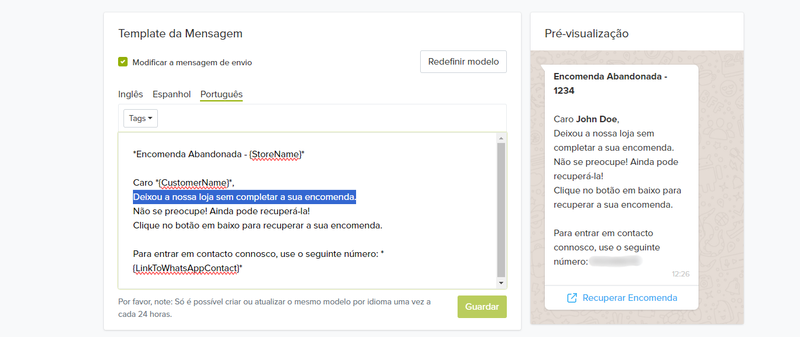
Nota: os modelos só podem ser atualizados uma vez por dia.
Existe também uma secção dentro da aplicação onde pode acompanhar as estatísticas das mensagens. Para isso, basta clicar em Mensagens.

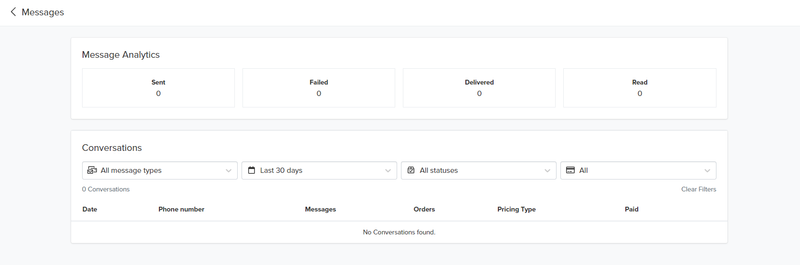
Aqui pode ver a quantidade de mensagens existentes para cada estado (enviado, falhado, entregue, lido).
Por defeito, as estatísticas apresentadas referem-se aos últimos 30 dias para todos os estados e tipos de mensagens. Pode alterar estes filtros de acordo com a informação que deseja ver exibida.
As mensagens apresentadas também são influenciadas pelos filtros selecionados. Cada linha representa uma única mensagem e contém informações detalhadas sobre a mesma: tipo, pedido associado, número de telefone, data e também uma coluna indicando se a mensagem é paga ou não (mais sobre isso na secção de preços).
As mensagens falhadas têm um botão para repetir a tentativa, ao clicar neste botão, o nosso sistema irá tentar reenviar a mensagem falhada.
É possível utilizar o crédito da loja para pagar essas mensagens. Para que o serviço funcione, o seu balanço deve ser positivo. A Jumpseller cobra 0,01 euros por cada conversa. Mais tarde, convertemos o valor total do preço para a moeda da loja.

Atualmente, as taxas são aplicadas por conversa e não por mensagem individual enviada ou recebida. As conversas são grupos de mensagens com um intervalo de 24 horas entre si e os seus clientes.
No total, existem 4 tipos de conversas:
Conversas de utilidade (Serviço Pago): Estas são conversas iniciadas pela empresa relacionadas com uma transação, incluindo notificações pós-compra e extractos de faturação recorrentes para clientes que tenham optado por participar. Após 1 de abril de 2025, os modelos de conversas de utilidade passarão a ser gratuitos dentro da janela de 24 horas do serviço de apoio ao cliente.
Conversa de marketing (Serviço Pago): Conversas iniciadas pela empresa para comercializar um produto ou serviço aos clientes, tais como ofertas relevantes para clientes que tenham optado por participar. Qualquer conversa iniciada por uma empresa que não se qualifique como uma conversa de autenticação ou de utilidade também se enquadra nesta categoria.
Conversas de atendimento (Serviço Gratuito): Qualquer conversa iniciada pelo utilizador, por exemplo, para resolver um pedido de informação de um cliente.
Conversas de Autenticação (Serviço Pago): Conversas iniciadas por empresas que permitem às empresas autenticar utilizadores com códigos de acesso únicos em vários passos durante o processo de início de sessão, tais como registo de conta, recuperação de conta e desafios de integridade.
Para as mensagens pagas, o preço difere consoante o mercado e a moeda. Para obter os preços mais recentes, utilize a calculadora de preços na página de preços do WhatsApp Business, deslocando-se para baixo.
A nossa integração suporta os seguintes tipos de mensagens:
Se decidires comprar um número pré-verificado através da nossa integração, pagarás um valor mensal de 2€.
Este valor será cobrado automaticamente do saldo da tua loja. Certifica-te de que tens saldo disponível para evitar problemas com a integração.
Por que é que estas mensagens são pagas?
Para poder fornecer esse recurso usamos o WhatsApp Business, um serviço pago do WhatsApp, que cobra por cada conversa deste tipo iniciada por uma empresa ou em resposta a um cliente.
É possível personalizar a mensagem a ser enviada aos clientes?
Não, atualmente é apenas possível usar um dos 4 modelos de notificação de mensagem disponíveis.
Como posso alterar o número de telefone associado à integração?
Para alterar o número de telefone vinculado à integração, siga estes passos:
Estamos aqui para ajudá-lo, por isso se tiver alguma dúvida, pode entrar em contacto connosco a qualquer momento.
Experimente grátis durante 14 dias. Não é necessário cartão de crédito.